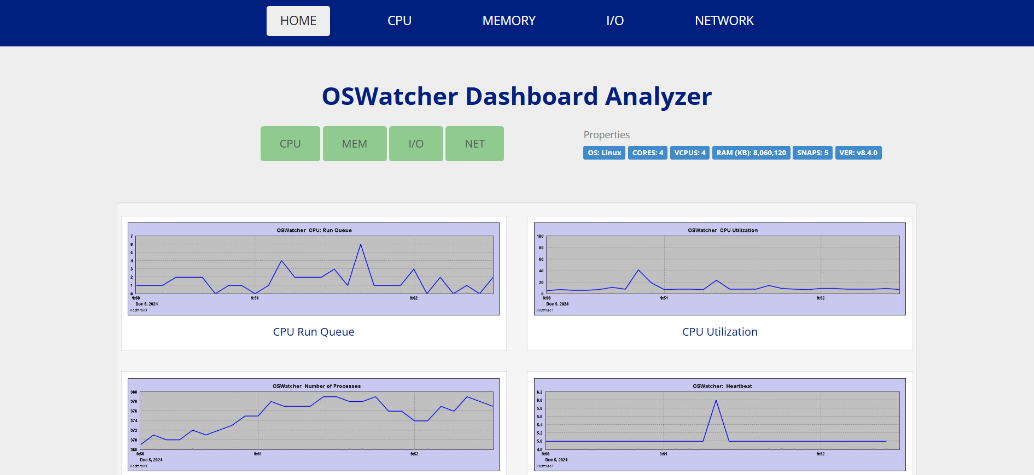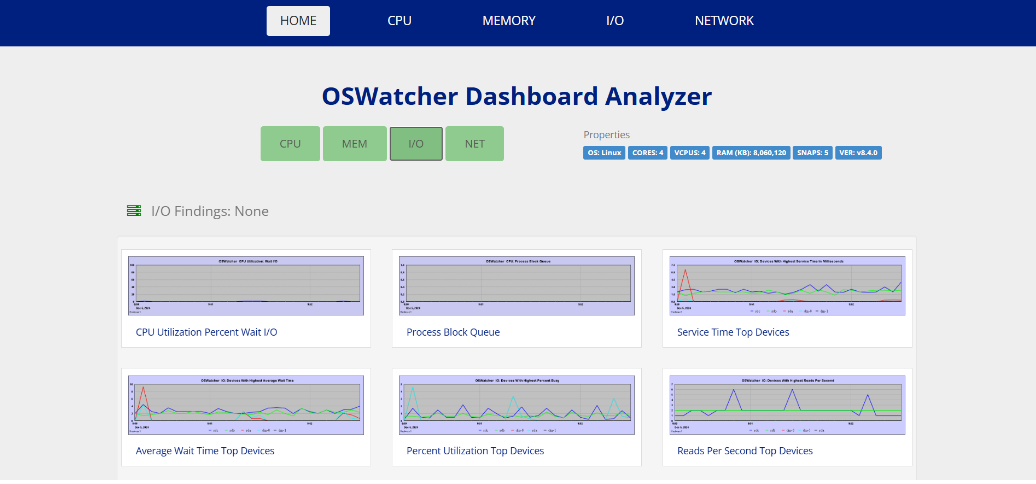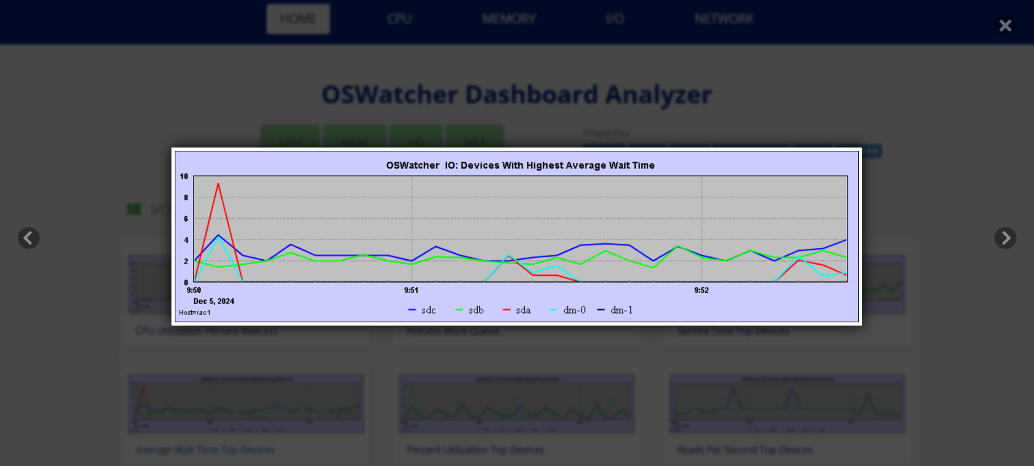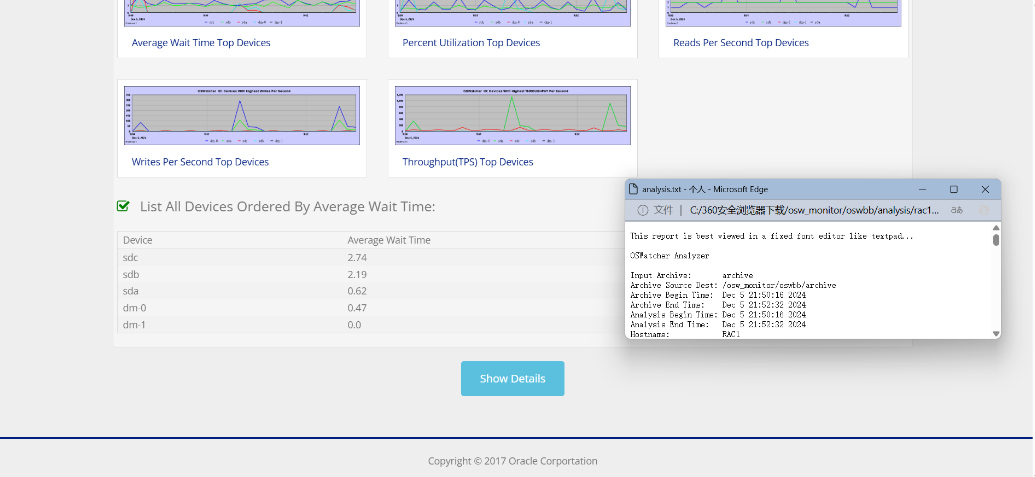1、关于 OSW
OSWatcher 的使用符合 Oracle 的标准许可条款,并且不需要额外的许可即可使用!!!!
想要oswatcher安装包的可以微信公众号联系徐sir!!
OSWatcher (oswbb) 是一种 UNIX shell 脚本的集合,主要用于收集和归档操作系统和网络的度量,以便为诊断性能问题提供支持。作为最佳实践,用户应当在所有运行着 Oracle 实例的节点安装和运行 OSWatcher。当诊断性能问题的时候, Oracle support 可以采用 OSWatcher 数据来诊断那些可能已经超出数据库之外的性能问题。OSWatcher 可以从 MOS Note 301137.1 下载
作为最佳实践,Oracle Support 建议所有用户在其运行 Oracle 的服务器上部署 OSWatcher。OSWatcher 应被视为任何数据收集可能存在的附加或补充。主要原因是,如果 Oracle Support 不得不向开发提交一个 Bug,那么开发很可能会坚持要求提供 OSWatcher 数据。如果没有,该 Bug 可能无法继续分析,直到安装了 OSWatcher 并且问题再现。此外,比起其他工具,Oracle Support 更熟悉 OSWatcher 并且接受了 OSWatcher 的培训,他们了解基本操作系统诊断实用程序(如 vmstat、iostat、top 等)的输出。Oracle Support 可能不熟悉您现有的其他类型的自定义或特定于操作系统的数据收集工具。最后,Oracle Support 能够使用内部工具分析 OSWatcher 数据,避免耗时的任务比如必须手动检查成堆的文件。这将大大减少问题的解决时间。
Oracle Support 建议您使用默认快照间隔运行 OSWatcher,即 30 秒采样间隔和 48 小时的默认保留期。 以较低的频率采样或者大于 60 秒的采样对于诊断性能问题没有太大用处。
OSWatcher 更适合于小规模的情况,毕竟每台单机都要部署一次,性能都要单独分析!下面我就演示一下最新版本的oswbb840版本的安装及性能报告生成。
2、安装oswbba
上传文件oswbb840.tar到服务器/root目录
[root@rac1 ~]# mkdir -p /osw_monitor
[root@rac1 ~]# chown -R grid:oinstall /osw_monitor/
[root@rac1 ~]# mv /root/oswbb840.tar /osw_monitor/
[root@rac1 ~]# chown -R grid:oinstall /osw_monitor/oswbb840.tar
[root@rac1 ~]# su - grid
[grid@rac1 osw_monitor]$ tar -xvf oswbb840.tar
[grid@rac1 osw_monitor]$ ls
oswbb oswbb840.tar
3、创建RAC心跳网络监控配置文件
这个仅适用于RAC,如果你是单机,可以不看这节。
这里在oswbb目录提供了一个示例,只需要截取需要的部份并创建private.net文件就行,下面是整个配置文件示例
[grid@rac1 osw_monitor]$ cd oswbb
[grid@rac1 oswbb]$ cat Exampleprivate.net
######################################################################
# This file contains examples of how to monitor private networks. To
# monitor your private networks create an executable file in this same
# directory named private.net. Use the example for your host os below.
# Make sure not to remove the last line in this file. Your file
# private.net MUST contain the rm lock.file line.
######################################################################
#Solaris Example
######################################################################
echo "zzz ***"`date`
traceroute -r -F <node1-priv>
traceroute -I -r -F <node1-priv>
traceroute -r -F <node2-priv>
traceroute -I -r -F <node2-priv>
######################################################################
#HP Example
######################################################################
echo "zzz ***"`date`
traceroute -r -F <node1-priv>
traceroute -r -F <node2-priv>
######################################################################
#Linux Example
######################################################################
echo "zzz ***"`date`
traceroute -r -F <node1-priv>
traceroute -r -F <node2-priv>
######################################################################
#Tru64 Example
######################################################################
echo "zzz ***"`date`
traceroute -r -f <node1-priv>
traceroute -r -f <node2-priv>
######################################################################
#AIX Example
######################################################################
echo "zzz ***"`date`
traceroute -r <node1-priv>
traceroute -r <node2-priv>
######################################################################
# DO NOT DELETE THE FOLLOWING LINE!!!!!!!!!!!!!!!!!!!!!
######################################################################
rm locks/lock.file
[grid@rac1 oswbb]$
例如我这里监控的系统是linux,那么需要创建private.net文件内容如下
######################################################################
#Linux Example
######################################################################
echo "zzz ***"`date`
traceroute -r -F rac1-priv
traceroute -r -F rac2-priv
######################################################################
# DO NOT DELETE THE FOLLOWING LINE!!!!!!!!!!!!!!!!!!!!!
######################################################################
rm locks/lock.file
4、运行osw并进行监控
这里要重点说明一下,比如7版本的LINUX默认最小安装后,没有相应的网络命令,要提前安装下net-tools包。
手动启动 OSWbb 实用程序,可以直接在 OSWbb 的安装目录下执行 startOSWbb.sh shell 脚本, 该脚本一共有4个参数,其中两个为可选参数,他们分别是:
$1 = 快照间隔,以秒为单位。
$2 = 要存储的归档数据的小时数。
$3 = (可选)压缩工具的名称,可以自动将生成的文件进行压缩。
$4 = (可选)保存归档的非默认路径,改参数用于替换OSWBB_ARCHIVE_DEST环境变量,
这里设置保留每5s采集一次,保存期限360h/24=15天,后台运行,只需要执行nohup ./startOSWbb.sh 5 360 &即可
(如果不用nohup会在当前屏幕打印一堆)如果想要看输出,可以tail -f nohup.out文件。
[grid@rac1 oswbb]$ nohup ./startOSWbb.sh 5 360 &
[grid@rac1 oswbb]$ tail -f nohup.out
Setting the archive log directory to/osw_monitor/oswbb/archive
Testing for discovery of OS Utilities...
VMSTAT found on your system.
IOSTAT found on your system.
MPSTAT found on your system.
IP found on your system.
TOP found on your system.
PIDSTAT found on your system.
NFSIOSTAT found on your system.
ARP found on your system.
TRACEROUTE found on your system.
Number of RAC Nodes: 2
The following Nodes are members of RAC Cluster:
Local Node: rac1
Remote Node(s): rac2
CRS is up and running on local Node
ssh test is successful on all RAC Nodes.
Private.net configured on local node !
Discovery of CPU CORE COUNT
CPU CORE COUNT will be used by oswbba to automatically look for cpu problems
CPU CORE COUNT = 4
VCPUS/THREADS = 4
Discovery completed.
Starting OSWatcher v8.4.0 on Thu Dec 5 21:50:11 CST 2024
With SnapshotInterval = 5
With ArchiveInterval = 360
OSWatcher - Written by Carl Davis, Center of Expertise,
Oracle Corporation
For questions on install/usage please go to MOS (Note:301137.1)
Data is stored in directory: /osw_monitor/oswbb/archive
Starting Data Collection...
oswbb heartbeat:Thu Dec 5 21:50:16 CST 2024
oswbb heartbeat:Thu Dec 5 21:50:21 CST 2024
oswbb heartbeat:Thu Dec 5 21:50:26 CST 2024
oswbb heartbeat:Thu Dec 5 21:50:31 CST 2024
如果想要停止监控,只要执行stopSWbb.sh即可。
[grid@rac1 oswbb]$ nohup ./stopSWbb.sh
5、如何在windows执行生成报告
当然也是支持在Linux上输出图形报告,这要求你必须安装了x windows,并配置JDK环境,然后执行命令输出图形。
如果你的oracle服务不能安装图形界面且不能安装最新的JDK,那么我推荐你把监控数据打包拷贝到windows上,然后在windows端解析,新版本可以直接生成HTML报告,HTML看起来更友好。
我这里用的是新版本840的,所以需要最低jdk 1.8才行。windows安装JDK就没有啥可说的,一直下一步就行,环境变量不想配置也可以,只要cmd下执行java -jar能看到当前版本就OK。
那行,首先在linux端打包收集的信息,在oswbb目录下执行脚本,会在当前目录下生成tar包
[grid@rac1 oswbb]$ ./tar_up_full_archive.sh /osw_monitor/
[grid@rac1 oswbb]$ ls *.tar
osw_archive_1205242152.tar
文件拷贝到windows,解压到E盘根目录下,电脑安装JDK 1.8配置好环境变量。
先解压该压缩包,会生成osw_monitor文件夹
E:\>winrar x osw_archive_1205242152.tar
我们把新版本的解析包oswbba9013拷贝到E盘,然后执行如下命令
java -Duser.language=en -Duser.country=us -jar -Xmx256m e:\oswbba9013.jar -i E:\osw_monitor\oswbb\archive
这里进入到交互式界面,我这里按D生成HTML报告
E:\>java -Duser.language=en -Duser.country=us -jar -Xmx256m e:\oswbba9013.jar -i
E:\osw_monitor\oswbb\archive
Validating times in the archive...
Starting OSW Analyzer V9.0.13
Copyright (c) 2023 by Oracle Corporation
Parsing Data. Please Wait...
Scanning file headers for version and platform info...
Parsing file rac1_prvtnet_24.12.05.2100.dat ...
Parsing file rac1_pidstat_24.12.05.2100.dat ...
Parsing file rac1_iostat_24.12.05.2100.dat ...
Parsing file rac1_nfsiostat_24.12.05.2100.dat ...
Parsing file rac1_vmstat_24.12.05.2100.dat ...
Parsing file rac1_meminfo_24.12.05.2100.dat ...
Parsing file rac1_netstat_24.12.05.2100.dat ...
Parsing file rac1_top_24.12.05.2100.dat ...
Parsing file rac1_ps_24.12.05.2100.dat ...
Parsing Completed.
Enter 1 to Display CPU Process Queue Graphs
Enter 2 to Display CPU Utilization Graphs
Enter 3 to Display CPU Other Graphs
Enter 4 to Display Memory Graphs
Enter 5 to Display Disk IO Graphs
Enter 61 to Display Individual OS Process I/O RPS Graphs
Enter 62 to Display Individual OS Process I/O WPS Graphs
Enter 63 to Display Individual OS Process Percent User CPU Graphs
Enter 64 to Display Individual OS Process Percent System CPU Graphs
Enter 65 to Display Individual OS Process Percent Total CPU (User + System) Grap
hs
Enter 66 to Display Individual OS Process Percent Memory Graphs
Enter GP to Generate Individual Process Profile
Enter GC to Generate All CPU Gif Files
Enter GM to Generate All Memory Gif Files
Enter GD to Generate All Disk Gif Files
Enter GN to Generate All Network Gif Files
Enter L to Specify Alternate Location of Gif Directory
Enter Z to Zoom Graph Time Scale (Does not change analysis dataset)
Enter B to Returns to Baseline Graph Time Scale (Does not change analysis datase
t)
Enter R to Remove Currently Displayed Graphs
Enter X to Export Parsed Data to Flat File
Enter S to Analyze Subset of Data(Changes analysis dataset including graph time
scale)
Enter A to Analyze Data
Enter D to Generate DashBoard
Enter Q to Quit Program
Please Select an Option:D
Enter a unique analysis/dashboard directory name or enter <CR> to accept default
name:
A new analysis file analysis\rac1_Dec05215016_1733407401\analysis.txt has been c
reated.
Generating file analysis\rac1_Dec05215016_1733407401\dashboard\generated_files\O
SWg_OS_Run_Queue.jpg
Generating file analysis\rac1_Dec05215016_1733407401\dashboard\generated_files\O
SWg_OS_Run_Adjusted_Queue.jpg
Generating file analysis\rac1_Dec05215016_1733407401\dashboard\generated_files\O
SWg_OS_Block_Queue.jpg
Generating file analysis\rac1_Dec05215016_1733407401\dashboard\generated_files\O
SWg_OS_HB.jpg
Generating file analysis\rac1_Dec05215016_1733407401\dashboard\generated_files\O
SWg_PS_Processes.jpg
Generating file analysis\rac1_Dec05215016_1733407401\dashboard\generated_files\O
SWg_OS_Cpu_Idle.jpg
Generating file analysis\rac1_Dec05215016_1733407401\dashboard\generated_files\O
SWg_OS_Cpu_Util.jpg
Generating file analysis\rac1_Dec05215016_1733407401\dashboard\generated_files\O
SWg_OS_Cpu_System.jpg
Generating file analysis\rac1_Dec05215016_1733407401\dashboard\generated_files\O
SWg_OS_Cpu_User.jpg
Generating file analysis\rac1_Dec05215016_1733407401\dashboard\generated_files\O
SWg_OS_Cpu_Wa.jpg
Generating file analysis\rac1_Dec05215016_1733407401\dashboard\generated_files\O
SWg_OS_Cpu_Interrupts.jpg
Generating file analysis\rac1_Dec05215016_1733407401\dashboard\generated_files\O
SWg_OS_Context_Switches.jpg
Generating file analysis\rac1_Dec05215016_1733407401\dashboard\generated_files\O
SWg_OS_Memory_Swap.jpg
Generating file analysis\rac1_Dec05215016_1733407401\dashboard\generated_files\O
SWg_OS_Memory_Page_In_Rate.jpg
Generating file analysis\rac1_Dec05215016_1733407401\dashboard\generated_files\O
SWg_OS_Memory_Page_Out_Rate.jpg
Generating file analysis\rac1_Dec05215016_1733407401\dashboard\generated_files\O
SWg_MemInfoTotalMem.jpg
Generating file analysis\rac1_Dec05215016_1733407401\dashboard\generated_files\O
SWg_MemInfoFreeMem.jpg
Generating file analysis\rac1_Dec05215016_1733407401\dashboard\generated_files\O
SWg_MemInfoAvailMem.jpg
Generating file analysis\rac1_Dec05215016_1733407401\dashboard\generated_files\O
SWg_MemInfoPercentFree.jpg
Generating file analysis\rac1_Dec05215016_1733407401\dashboard\generated_files\O
SWg_OS_Cpu_Wa.jpg
Generating file analysis\rac1_Dec05215016_1733407401\dashboard\generated_files\O
SWg_OS_Block_Queue.jpg
Generating file analysis\rac1_Dec05215016_1733407401\dashboard\generated_files\O
SWg_OS_IO_ST.jpg
Generating file analysis\rac1_Dec05215016_1733407401\dashboard\generated_files\O
SWg_OS_IO_AW.jpg
Generating file analysis\rac1_Dec05215016_1733407401\dashboard\generated_files\O
SWg_OS_IO_PB.jpg
Generating file analysis\rac1_Dec05215016_1733407401\dashboard\generated_files\O
SWg_OS_IO_RPS.jpg
Generating file analysis\rac1_Dec05215016_1733407401\dashboard\generated_files\O
SWg_OS_IO_WPS.jpg
Generating file analysis\rac1_Dec05215016_1733407401\dashboard\generated_files\O
SWg_OS_IO_TPS.jpg
Generating file analysis\rac1_Dec05215016_1733407401\dashboard\generated_files\O
SWg_link_ lo_rx_ok.jpg
Generating file analysis\rac1_Dec05215016_1733407401\dashboard\generated_files\O
SWg_link_ lo_rx_err.jpg
Generating file analysis\rac1_Dec05215016_1733407401\dashboard\generated_files\O
SWg_link_ lo_rx_drp.jpg
Generating file analysis\rac1_Dec05215016_1733407401\dashboard\generated_files\O
SWg_link_ lo_rx_ovr.jpg
Generating file analysis\rac1_Dec05215016_1733407401\dashboard\generated_files\O
SWg_link_ lo_tx_ok.jpg
Generating file analysis\rac1_Dec05215016_1733407401\dashboard\generated_files\O
SWg_link_ lo_tx_err.jpg
Generating file analysis\rac1_Dec05215016_1733407401\dashboard\generated_files\O
SWg_link_ lo_tx_drp.jpg
Generating file analysis\rac1_Dec05215016_1733407401\dashboard\generated_files\O
SWg_link_ eth0_rx_ok.jpg
Generating file analysis\rac1_Dec05215016_1733407401\dashboard\generated_files\O
SWg_link_ eth0_rx_err.jpg
Generating file analysis\rac1_Dec05215016_1733407401\dashboard\generated_files\O
SWg_link_ eth0_rx_drp.jpg
Generating file analysis\rac1_Dec05215016_1733407401\dashboard\generated_files\O
SWg_link_ eth0_rx_ovr.jpg
Generating file analysis\rac1_Dec05215016_1733407401\dashboard\generated_files\O
SWg_link_ eth0_tx_ok.jpg
Generating file analysis\rac1_Dec05215016_1733407401\dashboard\generated_files\O
SWg_link_ eth0_tx_err.jpg
Generating file analysis\rac1_Dec05215016_1733407401\dashboard\generated_files\O
SWg_link_ eth0_tx_drp.jpg
Generating file analysis\rac1_Dec05215016_1733407401\dashboard\generated_files\O
SWg_link_ eth1_rx_ok.jpg
Generating file analysis\rac1_Dec05215016_1733407401\dashboard\generated_files\O
SWg_link_ eth1_rx_err.jpg
Generating file analysis\rac1_Dec05215016_1733407401\dashboard\generated_files\O
SWg_link_ eth1_rx_drp.jpg
Generating file analysis\rac1_Dec05215016_1733407401\dashboard\generated_files\O
SWg_link_ eth1_rx_ovr.jpg
Generating file analysis\rac1_Dec05215016_1733407401\dashboard\generated_files\O
SWg_link_ eth1_tx_ok.jpg
Generating file analysis\rac1_Dec05215016_1733407401\dashboard\generated_files\O
SWg_link_ eth1_tx_err.jpg
Generating file analysis\rac1_Dec05215016_1733407401\dashboard\generated_files\O
SWg_link_ eth1_tx_drp.jpg
Generating file analysis\rac1_Dec05215016_1733407401\dashboard\generated_files\O
SWg_link_ eth2_rx_ok.jpg
Generating file analysis\rac1_Dec05215016_1733407401\dashboard\generated_files\O
SWg_link_ eth2_rx_err.jpg
Generating file analysis\rac1_Dec05215016_1733407401\dashboard\generated_files\O
SWg_link_ eth2_rx_drp.jpg
Generating file analysis\rac1_Dec05215016_1733407401\dashboard\generated_files\O
SWg_link_ eth2_rx_ovr.jpg
Generating file analysis\rac1_Dec05215016_1733407401\dashboard\generated_files\O
SWg_link_ eth2_tx_ok.jpg
Generating file analysis\rac1_Dec05215016_1733407401\dashboard\generated_files\O
SWg_link_ eth2_tx_err.jpg
Generating file analysis\rac1_Dec05215016_1733407401\dashboard\generated_files\O
SWg_link_ eth2_tx_drp.jpg
Generating file analysis\rac1_Dec05215016_1733407401\dashboard\generated_files\O
SWg_IpOutRequests.jpg
Generating file analysis\rac1_Dec05215016_1733407401\dashboard\generated_files\O
SWg_IpInReceives.jpg
Generating file analysis\rac1_Dec05215016_1733407401\dashboard\generated_files\O
SWg_IpFragCreates.jpg
Generating file analysis\rac1_Dec05215016_1733407401\dashboard\generated_files\O
SWg_IpFragOKs.jpg
Generating file analysis\rac1_Dec05215016_1733407401\dashboard\generated_files\O
SWg_IpInDiscards.jpg
Generating file analysis\rac1_Dec05215016_1733407401\dashboard\generated_files\O
SWg_IpReasmFails.jpg
Generating file analysis\rac1_Dec05215016_1733407401\dashboard\generated_files\O
SWg_ip_fragments_in_rate.jpg
Generating file analysis\rac1_Dec05215016_1733407401\dashboard\generated_files\O
SWg_ip_fragments_out_rate.jpg
Generating file analysis\rac1_Dec05215016_1733407401\dashboard\generated_files\O
SWg_UdpInDatagrams.jpg
Generating file analysis\rac1_Dec05215016_1733407401\dashboard\generated_files\O
SWg_UdpOutDatagrams.jpg
Generating file analysis\rac1_Dec05215016_1733407401\dashboard\generated_files\O
SWg_UdpInErrors.jpg
Generating file analysis\rac1_Dec05215016_1733407401\dashboard\generated_files\O
SWg_UdpInCsumErrors.jpg
Generating file analysis\rac1_Dec05215016_1733407401\dashboard\generated_files\O
SWg_UdpRcvbufErrors.jpg
Generating file analysis\rac1_Dec05215016_1733407401\dashboard\generated_files\O
SWg_UdpSndbufErrors.jpg
Generating file analysis\rac1_Dec05215016_1733407401\dashboard\generated_files\O
SWg_TcpInSegs.jpg
Generating file analysis\rac1_Dec05215016_1733407401\dashboard\generated_files\O
SWg_TcpOutSegs.jpg
Generating file analysis\rac1_Dec05215016_1733407401\dashboard\generated_files\O
SWg_TcpRetransSegs.jpg
Generating file analysis\rac1_Dec05215016_1733407401\dashboard\generated_files\O
SWg_TcpOutRsts.jpg
Generating file analysis\rac1_Dec05215016_1733407401\dashboard\generated_files\O
SWg_TcpEstabResets.jpg
Generating file analysis\rac1_Dec05215016_1733407401\dashboard\generated_files\O
SWg_TcpAttemptFails.jpg
Generating file analysis\rac1_Dec05215016_1733407401\dashboard\generated_files\O
SWg_tcp_retran_error_rate.jpg
Files written to the analysis directory.
Enter 1 to Display CPU Process Queue Graphs
Enter 2 to Display CPU Utilization Graphs
Enter 3 to Display CPU Other Graphs
Enter 4 to Display Memory Graphs
Enter 5 to Display Disk IO Graphs
Enter 61 to Display Individual OS Process I/O RPS Graphs
Enter 62 to Display Individual OS Process I/O WPS Graphs
Enter 63 to Display Individual OS Process Percent User CPU Graphs
Enter 64 to Display Individual OS Process Percent System CPU Graphs
Enter 65 to Display Individual OS Process Percent Total CPU (User + System) Grap
hs
Enter 66 to Display Individual OS Process Percent Memory Graphs
Enter GP to Generate Individual Process Profile
Enter GC to Generate All CPU Gif Files
Enter GM to Generate All Memory Gif Files
Enter GD to Generate All Disk Gif Files
Enter GN to Generate All Network Gif Files
Enter L to Specify Alternate Location of Gif Directory
Enter Z to Zoom Graph Time Scale (Does not change analysis dataset)
Enter B to Returns to Baseline Graph Time Scale (Does not change analysis datase
t)
Enter R to Remove Currently Displayed Graphs
Enter X to Export Parsed Data to Flat File
Enter S to Analyze Subset of Data(Changes analysis dataset including graph time
scale)
Enter A to Analyze Data
Enter D to Generate DashBoard
Enter Q to Quit Program
Please Select an Option:
然后就在E盘下生成如下目录。
E:\analysis\rac1_Dec05215016_1733407401\dashboard
我们直接运行目录里的index.html即可
6、效果展示
下面是部分展示,是不是看起来还不错!